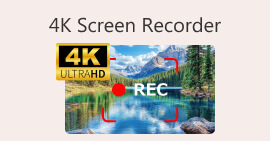تسجيل الشاشة باستخدام VLC: 4 طرق لتسجيل الشاشة بسهولة باستخدام VLC
بالتأكيد، سمعتَ عن برنامج VLC، وأنا مُحق، فأنتَ تعتقد أنه مُشغّل وسائط نستخدمه عادةً لتشغيل الفيديوهات وبثّها. لكن VLC ليس مُجرّد مُشغّل وسائط بسيط، بل يحتوي أيضًا على العديد من الميزات التي يُمكن للمستخدمين الاستمتاع بها. باستخدام هذا المُشغّل، يُمكن للمستخدمين تسجيل شاشتهم مُباشرةً منه بأربع طرق مُختلفة، والأهم من ذلك، أنه مجاني، ويعمل على مُنصات مُتعددة، مما يجعله خيارًا مُناسبًا للمستخدمين الذين يبحثون عن أداة تسجيل شاشة بسيطة وفعّالة. لذا، إذا كنتَ مُهتمًا بمعرفة كيفية استخدام تسجيل شاشة VLC الميزة، تابع القراءة!

الجزء 1. هل يمكن لبرنامج VLC تسجيل الشاشة؟
نعم، برنامج VLC قادر على تسجيل الشاشات. بل إنه مزود بميزة مدمجة. هذه الميزة مفيدة لمن يرغبون في تسجيل شاشاتهم أثناء المشاهدة أو البث عبر VLC. مع ذلك، بالمقارنة مع أدوات تسجيل الفيديو الأخرى المخصصة، فإنه لا يوفر سوى تسجيل شاشة فيديو أساسي. مع ذلك، يبقى VLC خيارًا جيدًا لاحتياجات تسجيل الشاشة البسيطة، خاصةً للمستخدمين الذين ثبّتوه مسبقًا.
الجزء 2. كيفية تمكين ميزة التسجيل في VLC قبل التسجيل؟
على الرغم من وجود ميزة تسجيل الشاشة مدمجة في VLC، إلا أن العديد من المستخدمين لا يعرفون كيفية تفعيلها أو لا يجدونها. تعرّف أدناه على كيفية تفعيل ميزة التسجيل في VLC:
الخطوة 1. قم بتشغيل برنامج VLC Media Player على جهاز الكمبيوتر الخاص بك.
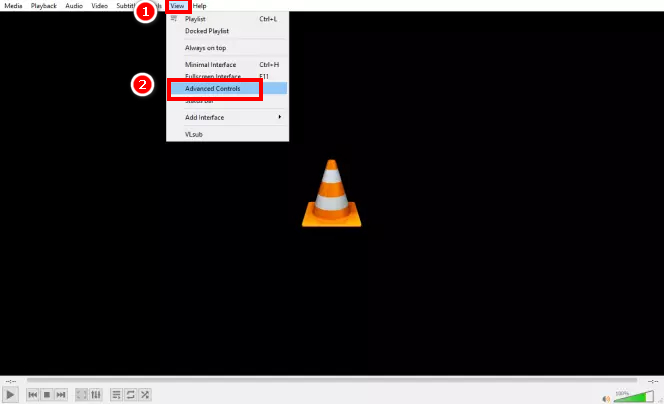
الخطوة 2. بعد ذلك، انتقل إلى رأي علامة التبويب واختيار التحكم المتقدم من القائمة.
ملحوظة: يجب أن يظهر زر تسجيل الشاشة بجوار زر التشغيل أدناه.
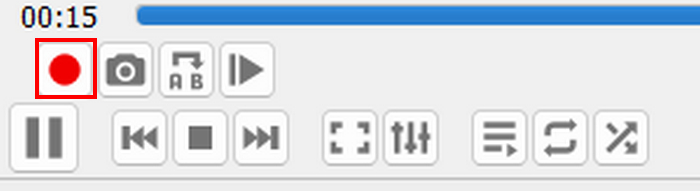
الجزء 3. كيفية إجراء تسجيل الشاشة في VLC؟
تختلف طرق تسجيل الشاشة في VLC باختلاف ما تُريد تسجيله. ولأن VLC يُشغّل ملفات وسائط مُختلفة، تختلف طرق التقاطها قليلاً.
كيفية استخدام VLC Player لتسجيل الشاشة؟
إذا كنت تشاهد فيلمًا أو مقطع فيديو بسيطًا على VLC، يمكنك بسهولة تسجيل شاشتك باتباع الخطوات التالية. ولكن قبل البدء، يجب عليك أولًا تفعيل ميزة تسجيل الشاشة في VLC. إذا كانت جاهزة، فاتبع الخطوات التالية لتسجيل شاشتك في VLC.
الخطوة 1. على برنامج VLC الخاص بك، انتقل إلى وسائل الإعلام التبويب.
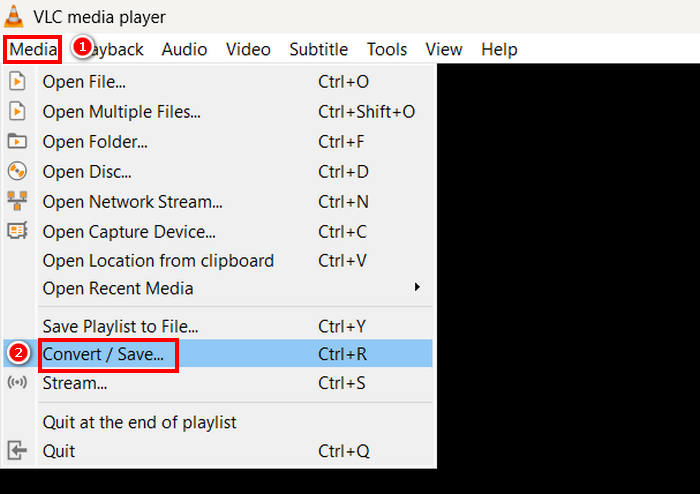
الخطوة 2. قم بالتمرير لأسفل واختر تحويل / حفظ.
الخطوه 3. بعد ذلك، اختر جهاز الإلتقاط علامة التبويب، انقر فوق وضع الالتقاط، ثم حدد سطح المكتب.
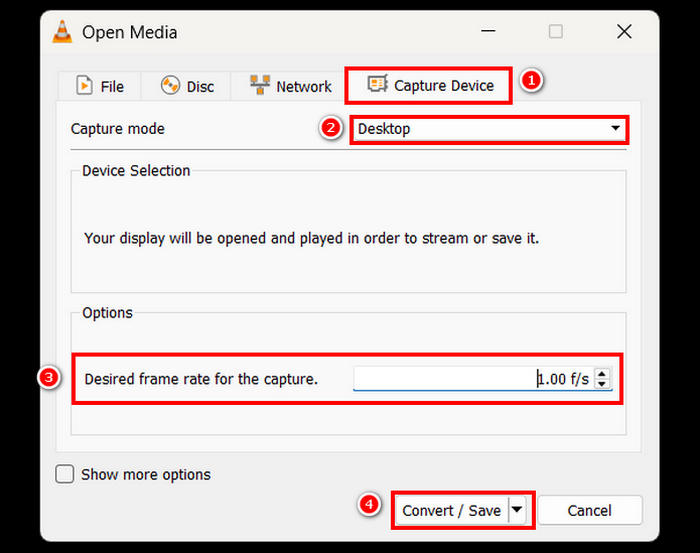
الخطوة 4. اختر معدل الإطارات المطلوب، ثم انقر فوق تحويل / حفظ زر.
الخطوة الخامسةوأخيرًا، قم بتسمية الملف، واختر المجلد الذي تريد حفظه فيه، ثم انقر فوق حفظ زر.
بهذه الخطوات البسيطة، يمكنك تسجيل نشاط سطح المكتب مباشرةً باستخدام VLC. مع أن هذه الطريقة تُناسب تسجيل الشاشة الأساسي، إلا أن تسجيل الشاشة في VLC يفتقر إلى ميزات متقدمة مثل التعليقات التوضيحية الفورية وأدوات التحرير. إذا كنت بحاجة إلى مزيد من التخصيص، ففكّر في استخدام مسجل شاشة مخصص.
كيفية تسجيل الفيديو من القرص باستخدام VLC؟
إذا كنت تشغّل قرصًا على برنامج VLC وترغب في تسجيل فيديو له، يمكنك القيام بذلك بسهولة. يتيح VLC للمستخدمين التقاط مقاطع فيديو من أقراصهم أثناء تشغيلها.
إليك كيفية تسجيل الشاشة باستخدام VLC عند مشاهدة مقاطع الفيديو من قرص:
الخطوة 1أولاً، عليك تشغيل القرص على برنامج VLC Media Player الخاص بك.
ملحوظة: تأكد من أنك قمت بتمكين ميزة تسجيل الشاشة في VLC قبل الانتقال إلى الخطوة التالية.
الخطوة 2. أثناء تشغيل القرص، انقر فوق سجل اضغط على الزر الموجود بالأسفل، على الجانب الأيسر من الشاشة.

الخطوه 3بمجرد الانتهاء من التسجيل، انقر فوق سجل اضغط على الزر مرة أخرى للتوقف.
يُعد تسجيل مقاطع الفيديو من قرص باستخدام VLC طريقةً سهلةً لحفظ المقاطع لمشاهدتها لاحقًا. مع ذلك، لا يوفر VLC خياراتٍ لضبط جودة التسجيل أو تعديل اللقطات المُلتقطة.
كيفية تسجيل فيديو البث عبر الإنترنت باستخدام VLC؟
إذا كنتَ من مُنشئي البث المباشر وترغب في تسجيل شاشة الفيديو الذي تُبثّه عبر VLC، يُمكنك فعل ذلك أيضًا. يدعم VLC بثّ الفيديوهات، وبهذا يُمكن لمستخدمي البث المباشر الاحتفاظ بنسخ احتياطية من حياتهم يُمكنهم مشاركتها أو حفظها أو نشرها على الإنترنت. للقيام بذلك، اتبع الخطوات التالية:
الخطوة 1. على برنامج VLC الخاص بك، انتقل إلى وسائل الإعلام علامة التبويب وحدد ملف افتح Network Stream.
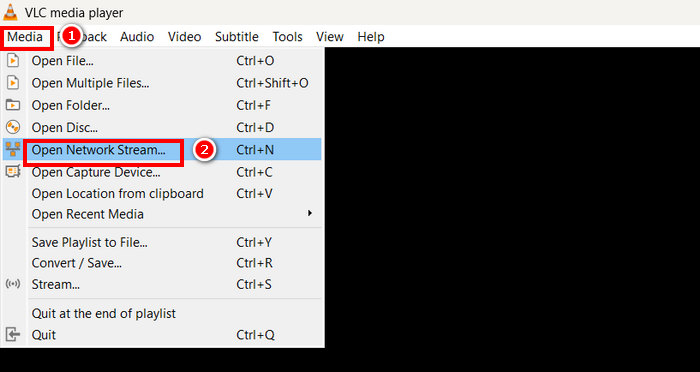
الخطوة 2بعد ذلك، افتح المتصفح المفضل لديك وانسخ عنوان URL الخاص ببثك.
الخطوه 3. قم بلصق عنوان URL الخاص بالبث الخاص بك في الرجاء إدخال عنوان URL للشبكة صندوق في VLC.
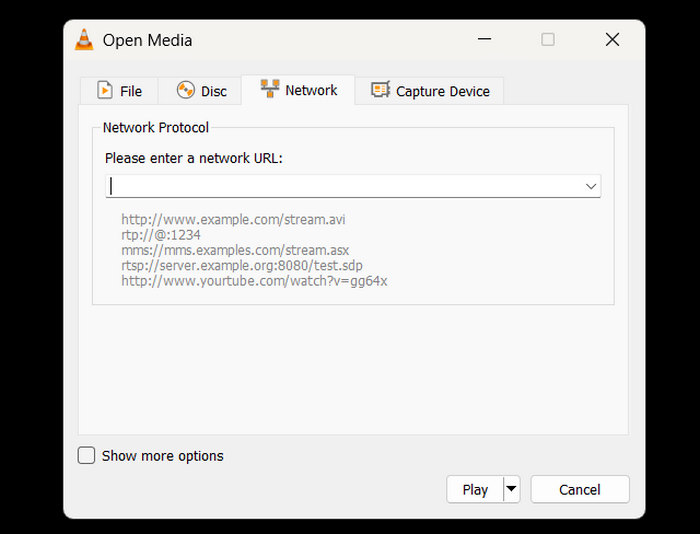
الخطوة 4. الآن، انقر فوق سجل اضغط على الزر لبدء البث الخاص بك، وقم بنفس الشيء لإيقافه.
الخطوة الخامسةبمجرد الانتهاء من ذلك، سيتم حفظ الفيديو المتدفق تلقائيًا على جهازك.
ملحوظة: ضع في اعتبارك أن VLC يسجل البث أثناء تشغيله فقط، لذا فإن الانقطاعات أو التخزين المؤقت قد تؤثر على الفيديو النهائي.
كيفية التقاط جهاز باستخدام VLC؟
إذا كنت ترغب في تسجيل فيديو من أجهزة خارجية، مثل كاميرات الويب أو أي مصادر متصلة أخرى، يمكنك القيام بذلك مباشرةً عبر VLC. للقيام بذلك، اتبع الخطوات التالية:
الخطوة 1. على برنامج VLC الخاص بك، انتقل إلى وسائل الإعلام علامة التبويب وحدد فتح جهاز الالتقاط.
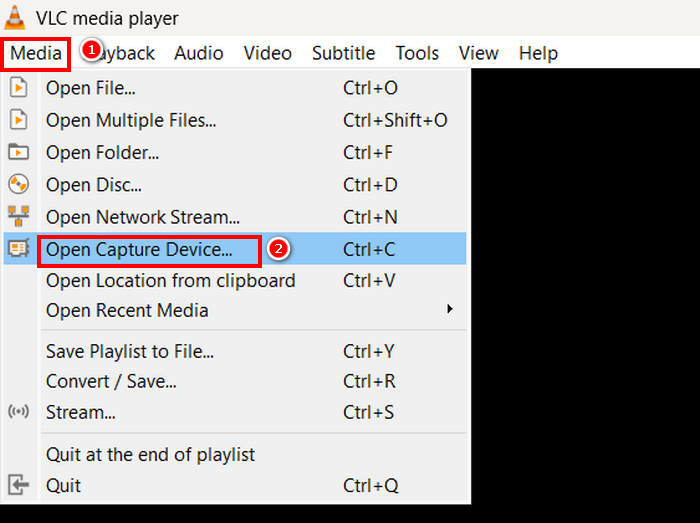
الخطوة 2. بعد ذلك، انتقل إلى جهاز الإلتقاط علامة التبويب وحدد عرض مباشر في وضع الالتقاط.
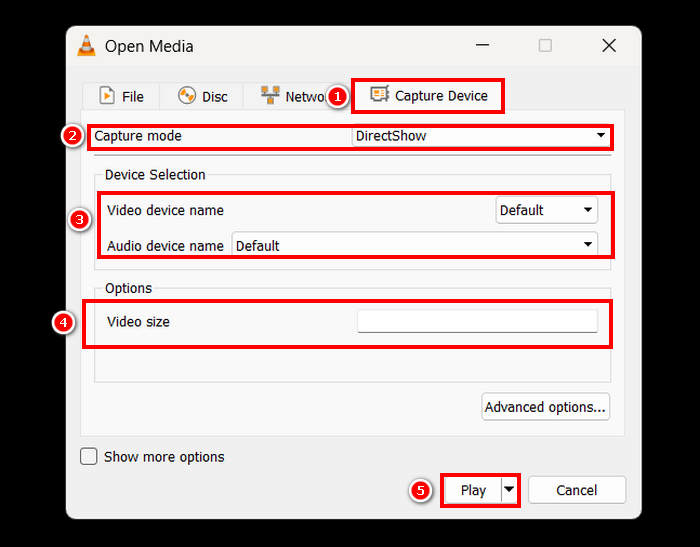
الخطوه 3. بعد ذلك، اختر فيديو و اسم جهاز الصوت. يمكنك أيضًا تعديل حجم الفيديو. بمجرد الانتهاء من ذلك، انقر فوق لعب زر.
الخطوة 4وأخيرًا، لبدء التسجيل، ما عليك سوى النقر على سجل الزر أدناه.

مع أن VLC يسمح لك بالتقاط الفيديو من أجهزة خارجية، إلا أن خيارات التسجيل فيه محدودة للغاية. لتجربة تسجيل أكثر احترافية، فكّر في استخدام برنامج التقاط مخصص إذا كنت بحاجة إلى جودة أعلى، أو تحكم أفضل في الإعدادات، أو ميزات إضافية مثل التعديلات الفورية.
انقر هنا لقراءة المزيد لقطة شاشة لبرنامج VLC إذا كنت مهتمًا.
الجزء الرابع. أفضل بديل لبرنامج VLC لتسجيل الشاشة
إذا كنت تجد ميزة تسجيل الشاشة في VLC مملة بعض الشيء، فهناك بديل. أداة احترافية ومخصصة لتسجيل الشاشة، تُمكّن المستخدمين من التقاط وتسجيل شاشاتهم بسهولة. باستخدام هذه الأداة، يُمكن للمستخدمين تسجيل الشاشة كاملةً، أو جزءٍ منها، أو منطقة ثابتة أو نافذة نشطة، مما يُتيح لهم مرونةً في كيفية تسجيل شاشتهم حسب احتياجاتهم. كما يُتيح هذا المُسجل تسجيل الصوت والتقاط الشاشة. وأخيرًا، يُوفر هذا المُسجل مجموعةً واسعةً من صيغ الإخراج التي يُمكن اختيارها بعد انتهاء تسجيل الشاشة وجاهزيته للحفظ.
لتسجيل شاشتك باستخدام مسجل الشاشة FVC، اتبع الخطوات التالية:
الخطوة 1نزّل وثبّت برنامج تسجيل الشاشة FVC على جهاز الكمبيوتر. وهو متوفر لنظامي التشغيل Windows وmacOS.
الخطوة 2. بعد ذلك، قم بتشغيل الأداة وانقر فوق REC لبدء تسجيل شاشتك. يمكنك اختيار حجم أو طريقة تسجيل شاشتك. بعد الانتهاء، انقر على زر الإيقاف.
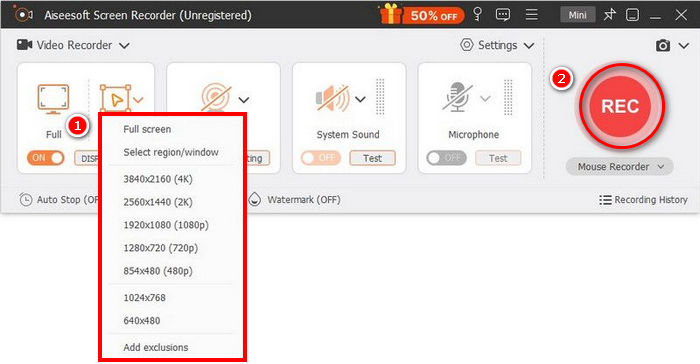
الخطوه 3الآن، لديك خيارات لتحرير الفيديو. بمجرد رضاك، انقر على استيراد زر لحفظ الفيديو المسجل الخاص بك.
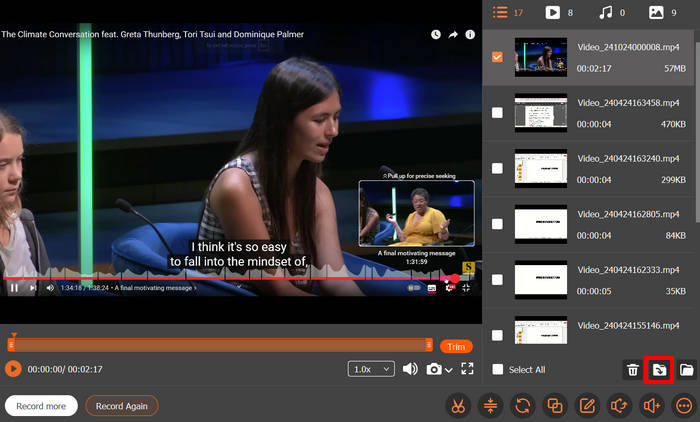
بفضل واجهة برنامج FVC Screen Recorder البسيطة والبديهية، يُمكن لأي مستخدم، حتى المبتدئين، استخدامه بسهولة. تتيح مجموعة ميزاته المتقدمة للمستخدمين تسجيل فيديوهات عالية الجودة وقابلة للتخصيص.
الجزء 5. الأسئلة الشائعة حول مسجل الشاشة VLC
هل يمكن لبرنامج VLC تسجيل الشاشة بالصوت؟
نعم، تتيح لك ميزة تسجيل الشاشة في VLC تسجيل شاشتك، ولكنها لا تلتقط صوت النظام افتراضيًا. تسجيل الشاشة والصوتقد تحتاج إلى تكوين إعدادات متقدمة إضافية أو استخدام برنامج خارجي.
أين يتم حفظ تسجيلات شاشة VLC؟
افتراضيًا، يحفظ VLC تسجيلات الشاشة في مجلد "الفيديوهات" على نظام Windows أو مجلد "الأفلام" على نظام macOS. مع ذلك، يمكن للمستخدمين أيضًا تخصيصه واختيار المجلد المُفضّل لديهم عند حفظ ملفات الفيديو المُسجّلة.
لماذا يتأخر تسجيل الشاشة في برنامج VLC الخاص بي؟
هناك أسباب عديدة لتأخر تسجيل شاشة VLC. ولكن عادةً ما يكون السبب الرئيسي هو ارتفاع استهلاك وحدة المعالجة المركزية (CPU)، أو انخفاض معدل الإطارات، أو عدم كفاية موارد النظام. قد يُحسّن تعديل إعدادات معدل الإطارات أو إغلاق التطبيقات غير الضرورية الأداء.
هل يمكنني تسجيل نافذة محددة بدلاً من الشاشة بأكملها في VLC؟
للأسف، لا. لا يحتوي VLC على خيار مدمج لتسجيل نافذة محددة، كما هو الحال مع برامج تسجيل الشاشة المخصصة الأخرى. يسمح البرنامج فقط بالتسجيل على كامل الشاشة. لتسجيل نافذة محددة، يُنصح باستخدام برنامج تسجيل شاشة مخصص.
كيف يمكنني إيقاف تسجيل شاشة VLC؟
لإيقاف التسجيل في VLC، ما عليك سوى النقر على زر "تسجيل" مرة أخرى أو إغلاق VLC. بعد ذلك، سيتم حفظ الملف المسجل تلقائيًا في المجلد المحدد أو المجلد الذي تختاره.
خاتمة
ال عرض الفيديو باستخدام VLC هذه ميزة رائعة في مشغل الوسائط VLC، فبالإضافة إلى قدرته على تشغيل وبث مقاطع فيديو متنوعة، يمكنه أيضًا التقاط وتسجيل مقاطع فيديو للشاشة. هذه الميزة مريحة وسهلة الاستخدام، إلا أنها تفتقر إلى بعض الميزات المتقدمة التي تتمتع بها برامج تسجيل الشاشة المتخصصة الأخرى، مثل مسجل الشاشة FVC. مع ذلك، يُعد VLC أداة رائعة إذا كنت بحاجة إلى تسجيل شاشة أساسي.



 محول الفيديو النهائي
محول الفيديو النهائي مسجل الشاشة
مسجل الشاشة